Cách bật/tắt Zalo tự lưu ảnh giúp bạn kiểm soát việc lưu trữ hình ảnh theo cách tốt nhất cho nhu cầu cá nhân của mình. Hãy cùng Zaloweb khám phá nhé!
Giới thiệu tính năng tự động lưu ảnh Zalo
Zalo – ứng dụng truyền thông phổ biến tại Việt Nam, không chỉ đơn thuần là nền tảng nhắn tin, gọi điện mà còn mang đến cho người dùng những trải nghiệm tiện ích và độc đáo. Một trong những tính năng nổi bật mà Zalo mang đến để nâng cao trải nghiệm người dùng chính là khả năng tự động lưu ảnh Zalo.
Cách bật/tắt Zalo tự lưu ảnh giúp người dùng tiết kiệm thời gian và công sức, đồng thời bảo vệ những khoảnh khắc quý giá trên điện thoại của họ. Khi bật tính năng tự động lưu ảnh Zalo, mọi hình ảnh nhận được từ cuộc trò chuyện sẽ được tự động lưu trữ trong thư viện ảnh của người dùng, không cần họ phải thao tác thêm.
Điều này đồng nghĩa với việc mọi khoảnh khắc, từ những bức ảnh hài hước đến những hình ảnh quan trọng, đều được an toàn bảo quản, giúp tạo nên một kho tàng ký ức linh hoạt và dễ dàng quản lý.
Tính năng tự động lưu ảnh Zalo không chỉ làm tăng tính tiện ích mà còn thể hiện cam kết của ứng dụng trong việc mang đến trải nghiệm người dùng tốt nhất, nhanh chóng và hiệu quả. Điều này chắc chắn sẽ làm hài lòng và thuận tiện hóa cuộc sống kỹ thuật số của hàng triệu người sử dụng Zalo trên khắp cả nước.
Cách bật/tắt Zalo tự lưu ảnh về điện thoại
Bước 1: Vào ứng dụng Zalo > Truy cập vào cuộc trò chuyện.
Vào ứng dụng Zalo của bạn
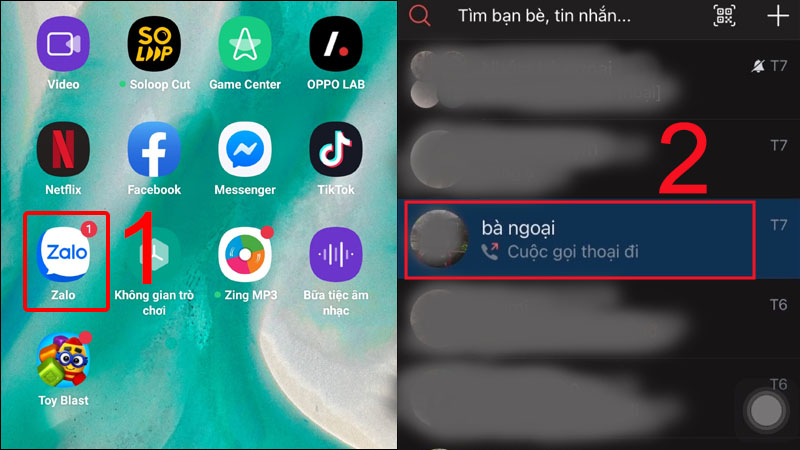
Cách tắt lưu ảnh trên zalo đơn giản
Bước 2: Nhấn nút Tùy chọn ở góc phải cuộc trò chuyện > Chọn Cài đặt cá nhân.
Nhấn nút Tùy chọn ở góc phải và chọn Cài đặt cá nhân
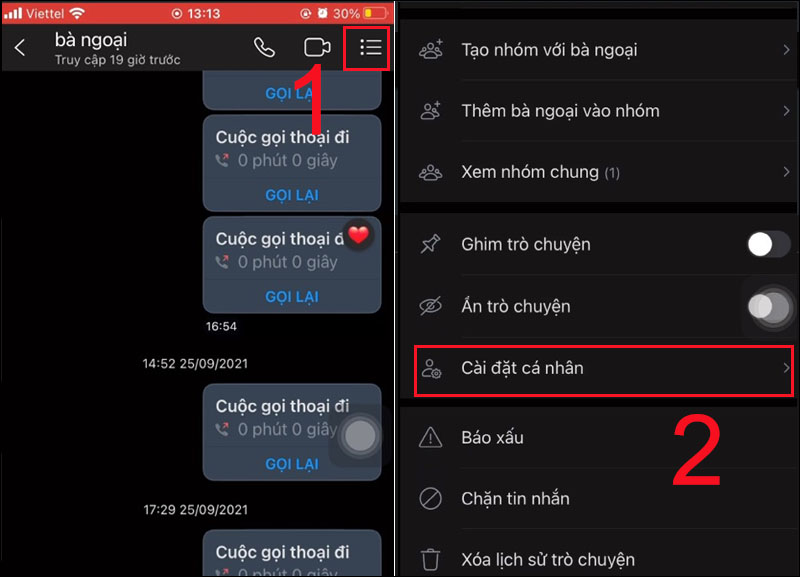
Cách bật/tắt Zalo tự lưu ảnh trên điện thoại
Bước 3: Bật, tắt Lưu ảnh và video chụp từ Zalo.
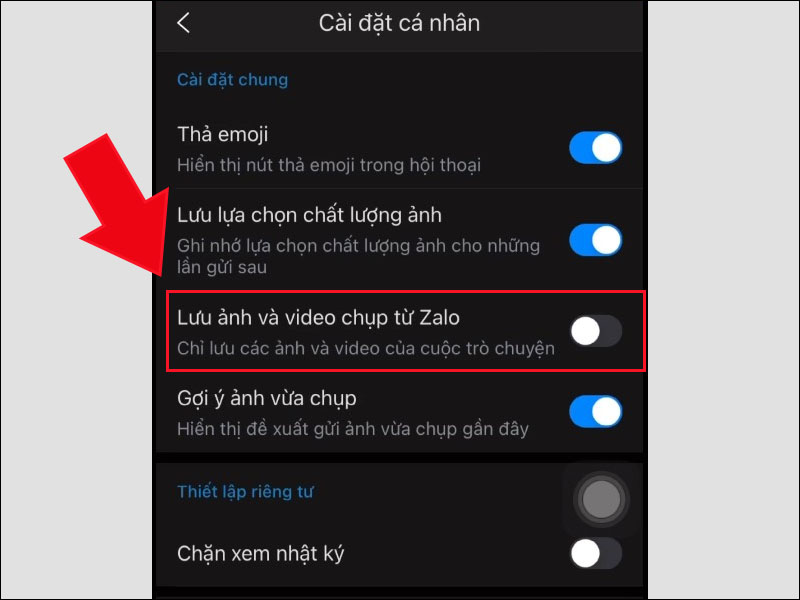
Bật, tắt tự động lưu ảnh và video chụp từ Zalo trên điện thoại
Sau khi thực hiện thao tác trên, ảnh sẽ được lưu ở bộ sưu tập hoặc trình quản lý tệp của điện thoại.
Cách bật/tắt Zalo tự động lưu ảnh trên máy tính
Bước 1: Vào phần mềm Zalo, chọn biểu tượng Cài đặt > Chọn Cài đặt.
Vào ứng dụng Zalo và chọn biểu tượng Cài đặt
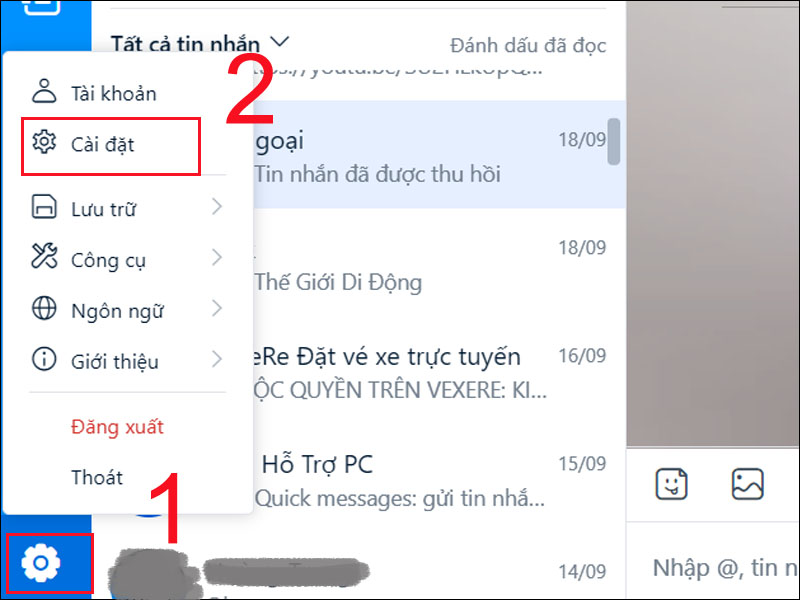
Cách bật/tắt Zalo tự lưu ảnh trên máy tính
Bước 2: Chọn Tin nhắn > Gạt sang để bật, tắt Tự động tải trước file dưới 30MB.
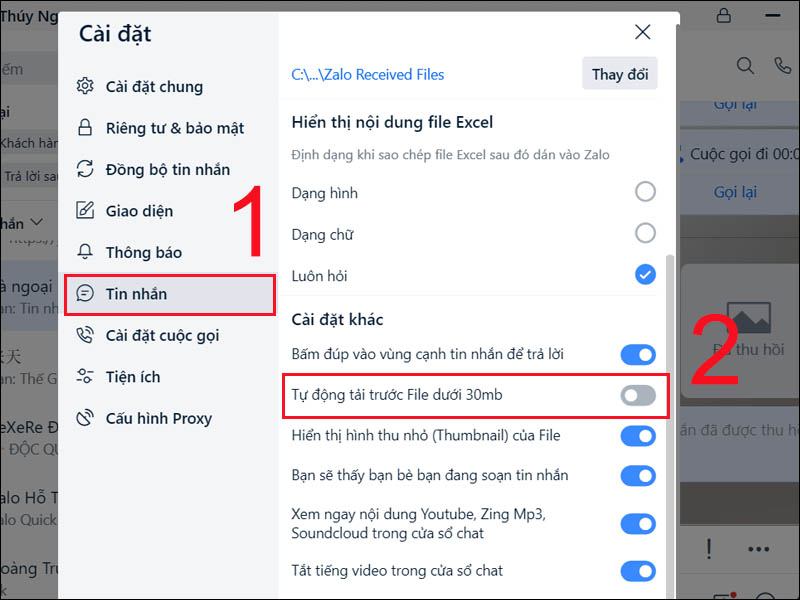
Bật, tắt tự động lưu ảnh và video chụp từ Zalo trên máy tính
File tải về từ zalo lưu ở đâu trên iphone, Android và máy tính
Để tìm file tải về từ zalo lưu ở đâu trên iphone, Android và máy tính, bạn có thể thực hiện các bước sau đây:
Trên Điện Thoại:
Trên hệ điều hành Android:
- Mở ứng dụng Quản lý tệp (File Manager): Truy cập ứng dụng quản lý tệp trên điện thoại của bạn, đôi khi được gọi là “My Files” hoặc “Quản lý tệp tin.”
- Chọn Thư mục Zalo: Tìm và mở thư mục có tên “Zalo” hoặc “Zalo Chat” trong danh sách các thư mục.
- Duyệt qua các thư mục con: Trong thư mục Zalo, có thể có các thư mục con khác nhau, chẳng hạn như “Media,” “Documents,” hoặc “Images.” File bạn đang tìm có thể được lưu trong một trong những thư mục này.
File tải về từ zalo lưu ở đâu trên iphone hệ điều hành IOS:
- Sử dụng ứng dụng Files: Mở ứng dụng Files trên điện thoại của bạn.
- Tìm thư mục Zalo: Bạn có thể thấy thư mục Zalo trực tiếp trong danh sách hoặc trong thư mục “On My iPhone” nếu đã được tải xuống.
- Xem các thư mục con: Bạn có thể cần mở các thư mục con như “Media,” “Documents,” hoặc “Images” để tìm file cụ thể.
Trên Máy Tính:
Truy cập Thư mục Zalo trên Windows:
Mở File Explorer và điều hướng đến đường dẫn: C:\Users\YourUsername\AppData\Roaming\ZaloPC\Zalo
Thư mục Zalo thường sẽ chứa các dữ liệu như ảnh, video và file tài liệu.
Truy cập Thư mục Zalo trên macOS:
Mở Finder và chọn “Đi tới thư mục” từ menu hoặc nhấn tổ hợp phím Cmd + Shift + G.
Nhập đường dẫn: ~/Library/Application Support/ZaloPC/Zalo
Duyệt qua các thư mục con
Trong thư mục Zalo, bạn có thể thấy các thư mục con tương tự như trên điện thoại, và bạn có thể tìm thấy các file bạn đang cần.
Tạm kết
Cách bật/tắt Zalo tự lưu ảnh không chỉ giúp bạn linh hoạt quản lý không gian lưu trữ trên điện thoại mà còn tạo ra một trải nghiệm sử dụng ứng dụng hiệu quả hơn. Bằng cách thức này, bạn có thể dễ dàng lựa chọn lưu giữ những khoảnh khắc quan trọng hoặc duy trì sự riêng tư theo cách mà bạn mong muốn.
Có thể bạn quan tâm:

